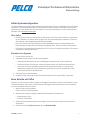Pelco VideoXpert Professional Workstation Schnellstartanleitung
- Typ
- Schnellstartanleitung

VideoXpert Professional Workstation
Kurzanleitung
Initiale Systemkonfiguration
Ihr Video-Management-System (VMS) VideoXpert Professional (VxPro) ist vollständig für die Verwendung
vorbereitet, d.h. sowohl Laufwerke als auch die Software ist bereits installiert. Schließen Sie Ihr System
einfach an und schon können Sie VxPro verwenden. Für weitere Informationen zur VxPro-Hardware und -
Software, siehe www.pelco.com/vxpro.
Über VxPro
l In Ihrem System sind die Komponenten der Serverseite von VxPro bereits installiert. VxOpsCenter
ist nicht installiert; Sie sollten dieses System nicht als Client-Arbeitsplatz verwenden. Für weitere
Informationen, siehe VxOpsCenter mit VxPro verwenden.
l Der VxPro-Server macht Videoaufnahmen, leitet Mediendaten weiter, verwaltet Benutzer und
Berechtigungen und führt alle serverseitigen Operationen durch, die Sie von einem VMS erwarten.
l VxToolbox ist die administrative Applikation für VxPro; mit der VxToolbox können Sie VxPro-Server
konfigurieren und Kameras finden.
Einrichten des Systems
1. Packen Sie den Server aus.
2. Verbinden Sie das System und die Peripheriegeräte.
l Verbinden Sie den Monitor mit einer unabhängigen Videosteuerung; VGA ist deaktiviert.
l Verbinden Sie das VxPro-System mit dem Netzwerk mittels einer der Ethernet-Anschlüsse.
l Sie können auch eine Verbindung mit dem iDRAC-Anschluss herstellen, um das System
dezentral zu konfigurieren und zu überwachen; der iDRAC-Anschluss verbindet das VxPro-
System jedoch nicht mit dem Netzwerk.
3. Verbinden Sie mit einer Steckdose.
4. Schalten Sie das System an, indem Sie die Einschalttaste drücken oder iDRAC verwenden.
Erste Schritte mit VxPro
Wenn Sie Ihr VxPro-System starten, beginnt ein 60-tägiger Probezeitraum für die VxPro-Software in voller
Funktionstüchtigkeit. Sie müssen vor dem Ende des 60-tägigen Probezeitraums eine Lizenz installieren,
um VxPro weoterhin nutzen zu können.
1. Starten Sie die VxPro-Hardware.
Damit wird die VxToolbox gestartet.
2. Melden Sie sich mit den folgenden Standard-Benutzerdaten für Windows an:
l Benutzername: Pelco
l Passwort: Pel2899100
3. Ändern Sie das Standard-Passwort unverzüglich, um einen sicheren Zugriff auf das System zu
ermöglichen.
4. Klicken Sie auf dem Willkommen-Bildschirm auf Erste Schritte.
C5695M-C | 10/18 1

VideoXpert Professional Workstation Kurzanleitung
C5695M-C | 10/18 2
HInweis: Damit beginnt der 60-tägige Probezeitraum für die VxPro-Software.
5. Geben Sie bei Aufforderung das Passwort für den Administrator-Benutzer Ihres VxPro-Systems ein.
6. Geben Sie bei Aufforderung einen Firmennamen ein; dieser Name wird vom Pelco-
Lizenzierungsportal verwendet, um Ihren VxPro-Server zu erkennen.
Vorsicht: Nach Einstellen dieses Wertes kann dieser nicht mehr geändert
werden.
7. Verlassen Sie die VxToolbox.
8. Gehen Sie zu www.pelco.com/vxpro, um die VxPro-Software herunterzuladen und auf die neueste
Version zu aktualisieren.
9. Starten Sie die VxToolbox mit dem Desktop-Icon.
10. Klicken Sie auf die Registerkarte System und dann auf die Registerkarte Allgemeine
Einstellungen auf der Seite System.
a. Geben Sie einen angemessenen Namen im Feld VideoXpert Systemname ein. Dieser Name
wird von VxOpsCenter-Arbeitsplätzen und Aggregationsservern verwendet, um Ihren VxPro-
Server zu erkennen.
b. Geben Sie in der Systemkonfiguration einen Wert in das Feld NTP-Server-Adresse ein. Pelco
empfiehlt pool.ntp.org.
11. Klicken Sie auf Einstellungen speichern.
12. Kameras finden und den VxPro-System hinzufügen:
a. Klicken Sie auf die Registerkarte Kameras.
b.
Klicken Sie auf das Icon ( ) Erweiterte Erkennungsoptionen rechts neben dem Icon ( )
Schnelle Erkennung.
c. Klicken Sie auf Schnelle Erkennung und Hinzufügen.
Alle Geräte und Datenquellen, die von der VxToolbox erkannt werden, werden dem VxPro-
System hinzugefügt, mit dem Sie verbunden sind.
VxPro kann jetzt mit Kameras Aufzeichnungen machen und VxOpsCenter-Arbeitsplätze können darauf
zugreifen. Sie können dem System Benutzer hinzufügen, Kameras manuell hinzufügen, Ereignisse
konfigurieren oder administrative und Bediner-Aufgaben durchführen. Für weitere Informationen zur VxPro-
Hardware und -Software, siehe www.pelco.com/vxpro.
VxOpsCenter mit VxPro verwenden
VxOpsCenter ist nicht in Ihrem System installiert. Stellen Sie über ein Netzwerk eine Verbindung Ihres
Systems mit einem Arbeitsplatz her, auf dem das VxOpsCenter läuft.
Hinweis: Sie können VxOpsCenter nicht auf dem VxPro-Server ausführen. Das
vxOpsCenter muss auf einer separaten Client-Maschine installiert sein.
Für weitere Informationen zum VxOpsCenter, siehe www.pelco.com/vxpro.

VideoXpert Professional Workstation Kurzanleitung
Pelco, Inc.
625 W. Alluvial, Fresno, California 93711, USA
(800) 289-9100 Tel
(800) 289-9150 Fax
+1 (559) 292-1981 International Tel
+1 (559) 348-1120 International Fax
www.pelco.com
Pelco, das Pelco Logo und andere Marken im Zusammenhang mit Produkten von Pelco, auf die in dieser Publikation verwiesen wird,
sind Marken der Pelco, Inc. oder ihrer Konzernunternehmen. ONVIF und das ONVIF-Logo sind Marken der ONVIF Inc. Alle anderen
Produktnamen und Dienstleistungen sind Eigentum des jeweiligen Unternehmens. Produktspezifikationen und Produktverfügbarkeit
können jederzeit ohne Vorankündigung geändert werden.
© Copyright 2018, Pelco, Inc. Alle Rechte vorbehalten.
-
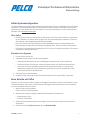 1
1
-
 2
2
-
 3
3
Pelco VideoXpert Professional Workstation Schnellstartanleitung
- Typ
- Schnellstartanleitung
Verwandte Artikel
-
Pelco VideoXpert Professional Power 2 Sery Schnellstartanleitung
-
Pelco VideoXpert Professional Flex 2 Sery Schnellstartanleitung
-
Pelco VideoXpert Professional Eco 2 Sery Schnellstartanleitung
-
Pelco VideoXpert Professional Power 2 Series Server™ Schnellstartanleitung
-
Pelco VideoXpert Professional Flex Sery Schnellstartanleitung
-
Pelco VideoXpert Professional Eco 3 Series™ Schnellstartanleitung
-
Pelco VideoXpert Professional Power Sery Schnellstartanleitung
-
Pelco VideoXpert Professional Eco Sery Schnellstartanleitung
-
Pelco VideoXpert Professional v 3.0 Spezifikation
-
Pelco VideoXpert Professional v 3.7 Spezifikation